3D Viewport – 3D Оглядвікно¶
Rendering – Рендеринг¶
Перебої Буфера Глибини – Depth Buffer Glitches¶
Sometimes when setting a large clipping range will allow you to see both near and far objects, but reduces the depth precision resulting in artifacts.
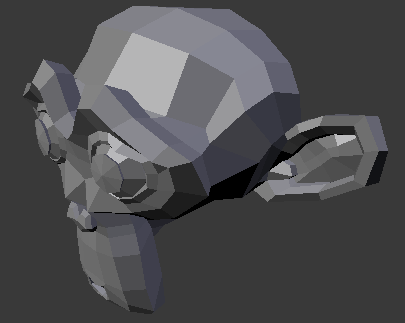
Модель без жодних артефактів відсікання.¶ |
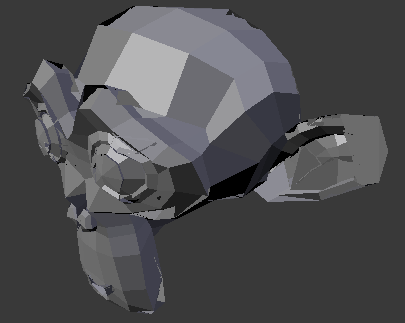
Модель з артефактами відсікання.¶ |
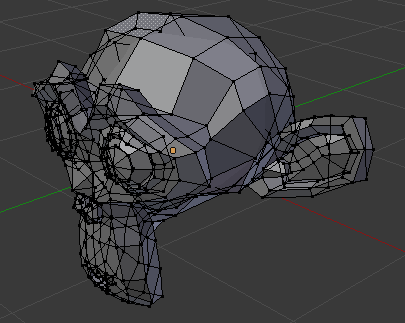
Сіть з артефактами в Edit Mode.¶ |
Для запобігання цьому:
Збільште ближчу межу відсікання при роботі з великими сценами.
Зменште дальню межу відсікання, коли об’єкти не показуються на відстані.
When perspective is disabled only the far Clip End is used, very high values can still result in artifacts. This is not specific to Blender, all graphics applications have these same limitations.
Об’єкти Невидимі в Огляді Камери – Objects Invisible in Camera View¶
If you have a large scene, viewing it through Camera View may not display all of the objects in the scene. One possibility may be that the clipping distance of the camera is too low. The camera will only show objects that fall within the clipping range.
Performance – Продуктивність¶
Повільний Рендеринг – Slow Rendering¶
Існує купа причин, чому ви можете мати повільне оглядвікно.
- Старе Устаткування – Old Hardware
Інколи ваше устаткування, головно ваша відеокарта, може бути надто повільною, щоб реально показувати модель.
- Оновлення Драйвера Графіки – Upgrade Graphics Driver
У деяких випадках, повільне вибрання вирішується за допомогою оновлення драйверів.
Повільне Вибрання – Slow Selection¶
Blender використовує OpenGL для вибрання, деякі драйвери графічних карт є повільними при виконанні цієї операції.
Це стає особливо проблематичним при щільній геометрії.
Можливі рішення:
- GPU Depth Picking (Preferences)
Дивіться «Уподобання > Оглядвікно > Вибрання» – .
Ця опція увімкнена стандартно, вимкнення її може давати кращу продуктивність коштом точності вибрання.
- Оновлення Драйвера Графіки – Upgrade Graphics Driver
У деяких випадках, повільне вибрання вирішується за допомогою оновлення драйверів. It is generally good to use recent drivers when using 3D software.
- Вибирання Центрів (Обхід) – Select Centers (Workaround)
In Object Mode, holding Ctrl while selecting uses the object center point. While this can be useful on its own, it has the side effect of not relying on OpenGL selection.
- Зміна Режиму Показу (Обхід) – Change Display Mode (Workaround)
Використання режиму показу Каркас – Wireframe може використовуватися для більш швидкого вибирання різних об’єктів.
Примітка
Очевидно, обходи, перелічені тут, не є довготривалими рішеннями, але зручно знати, якщо ви застрягли, про використання системи з поганою підтримкою OpenGL.
Зрештою, якщо жоден з цих варіантів не працює, то можливо варто оновити ваше апаратне забезпечення.
Viewport Playback Frame Rate Limited¶
Having the viewport playback clamped to a maximum of 60 FPS is typically caused by the VSYNC setting on your GPU, for higher frame rates you may have to disable VSYNC functionality although this may be of limited us since frames rendered may be more than your GPU and monitor are able to display.
VSYNC is configured as part of your GPU driver options which vary depending on your system & GPU combination.
Tools – Засоби¶
Хибне Вибрання – Invalid Selection¶
Є випадки, коли вибрання не вдається під певними конфігураціями, часто це помітно у Режимі Редагування – Edit Mode для сітей, вибрання вершин/ребер/граней з яким вибираються випадкові елементи.
Внутрішньо Blender вживає OpenGL для вибрання, а тому драйвер графічної карти спирається на поданих на нього коректних результатах.
Можливі рішення:
- Disable Multisampling
Це, безумовно, найбільш поширена причина проблем із вибранням.
Існують відомі проблеми з деякими графічними картами при використанні багатовідбору.
You can disable this option by turning multisampling off in your graphics card driver options.
- Зміна Устав Вибірки Загладжування – Change Anti-Aliasing Sample Settings
Залежно від вашої конфігурації OpenGL, деякі специфічні устави вибірки можуть працювати, а деякі – ні.
На жаль, знаходження робочої конфігурації передбачає пробування та тестування на помилки.
- Оновлення Драйвера Графіки – Upgrade Graphics Driver
Як і для будь-яких проблем, пов’язаних з OpenGL, використання найостанніших драйверів може вирішити й ці проблеми.
Проте, слід зазначити, що це є досить поширеною проблемою та залишається невирішуваним для багатьох драйверів.